win7系统怎样关闭重新启动系统提示
2017-02-28
相关话题
有时候在更新完Win732位旗舰版或者是安装了驱动、卸载了软件,桌面都会弹出一个提醒,让我们去重新启动电脑。那么win7系统怎样关闭重新启动系统提示呢?下面跟着小编来一起来了解下吧。
win7系统关闭重新启动系统提示方法
1.使用快捷键w键+r键打开运行窗口,输入“gpedit.msc”回车确认打开本地组策略编辑器。如下图所示
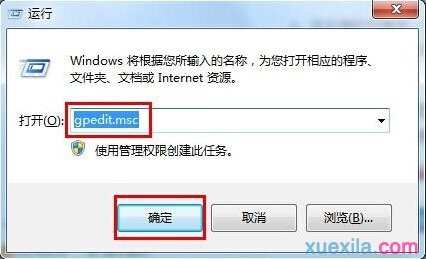
2.在本地组策略编辑器里,依次展开“计算机配置 – 管理模板 – windows组件”,再右侧设置框中找到“Windows Update”文件夹双击打开。如下图所示
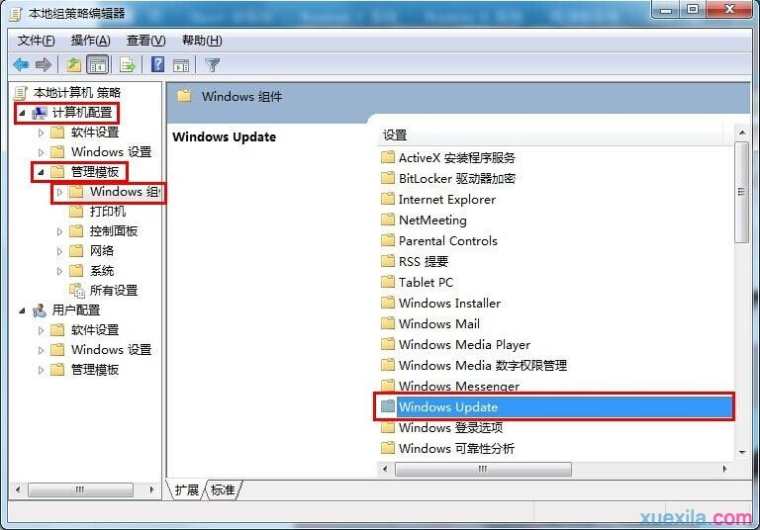
3.在“Windows Update”设置框里找到“对于有已登录用户的计算机,计划的自动更新安装不执行重新启动”双击打开进入下一步操作。如下图所示
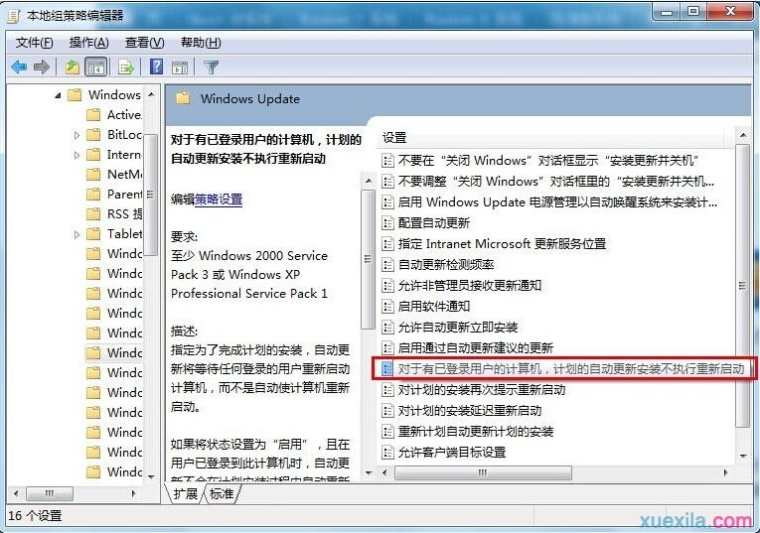
4.修改默认的“未配置(C)”为“已启用(E)”点击确定完成操作。如下图所示
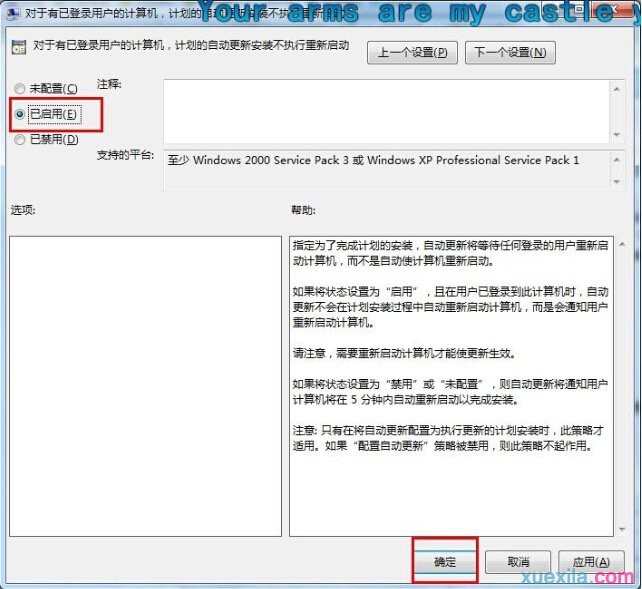
win7系统怎样关闭重新启动系统提示相关文章:
1.Win7系统怎么重新启用本地连接
2.Win7系统一开机就自动重启怎么办
3.win7重新启动系统提示怎么关闭
4.win7系统自动更新后提示重新启动计算机怎么关闭
5.win7系统电脑经常自动重启怎么办
6.win7电脑总是自动重启怎么回事